Durchführung und Vorbereitung zur Online-Prüfung
Die Durchführung der Online-Prüfung ist schon etwas komplexer als die der Vor-Ort-Prüfung und erfordert, dass man die folgenden Hinweise sorgfältig durchliest und umsetzt.
Die Online-Prüfung wird von mindestens drei VEs begleitet und die Kandidaten werden einzeln durch die Prüfung geführt. Es muss ein Raum-Scan des Raums durchdurchgeführt werden in dem die Prüfung stattfindet. Die Prüfung wird auf Video aufgezeichnet. Wenn man dies nicht möchte empfiehlt es sich an einer Vor-Ort-Prüfung teilzunehmen.
Die Prüfungszeit ist bei einer Online-Prüfung zeitlich begrenzt auf 30 Minuten für eine Prüfung der Technician oder General Class und 60 Minuten für eine Amateur Extra Class Prüfung.
Prüfungsraum
Ein für die Prüfung akzeptierbarer Raum sollte eine störungsfreie Durchführung - zum Beispiel ohne störenden Geräusche oder sonstige Ablenkungen - gewährleisten und zudem über eine verschließbare Tür verfügen, um den Zutritt zum Raum einzuschränken. Eine Prüfung kann nicht in Fahrzeugen oder Draußen stattfinden. Am besten sollte die Prüfung an einem Tisch stattfinden und man sollte nicht auf einem Bett, einem Sofa oder einem Stuhl mit seitlichen Lehnen sitzen.
Seien Sie respektvoll gegenüber dem Prüfungsteam und befolgen Sie dessen Anweisungen Schritt für Schritt. Beachten Sie, dass die Prüfung eine formelle Prüfung im Rahmen der Vorgaben des ARRL VEC und der amerikanischen Fernmeldebehörde FCC ist. Folgendes ist zu beachten:
- Der Raum muss von allen Materialien die nicht zur Prüfungsdurchführung benötigt werden, wie Notizen, Bücher, Poster, Computer und sonstigen Dingen die Ihnen unter Umständen bei der Prüfung helfen die Prüfungsfragen zu beantworten, bereinigt werden.
- Befreien Sie den Tisch an dem Sie die Prüfung durchführen möchten sowie den Fußboden und gesamten Prüfungsbereich von Notizen und Dokumenten, elektronischen Geräten, Computer-Monitore oder Fernseher (ggf. bei fest installierten Geräten vom Netz trennen und mit einer Decke den Bildschirm komplett abdecken), Kopfhörer, Trinkgefäße, Papierkörbe, Aschenbecher, Tabakprodukte, E-Zigaretten und anderen für die Prüfung nicht erforderlichen Dingen.
- Befreien Sie den Raum von allen Dingen die Sie während der Prüfung ablenken könnten. Getränke, Lebensmittel, Hüte und Armbanduhren oder Smart-Watches, Taschenrechner und auch Funkgeräte sind im Prüfungsraum während der Prüfung nicht gestattet.
- Befreien Sie den Prüfungsraum ebenfalls von allem Material welches in thematischer Verbindung zum Amateurfunk steht wie Bücher, Poster usw.
- Befreien Sie den Raum von Allem was Sie in Ihrer Konzentration und Aufmerksamkeit beeinträchtigen könnte.
- Andere Personen und auch Haustiere sind im Prüfungsraum während der Prüfung nicht gestattet.
- Warnen Sie alle Familienmitglieder oder Mitbewohner davor, während der Prüfung den Raum zu betreten. Stellen Sie ferner sicher, dass Personen oder Haustiere im Haus keine Geräusche oder Lärm machen, die den Prüfungsablauf negativ beeinflusst.
Während der Prüfung
WICHTIGER HINWEIS: Ein Täuschungsversuch oder ein Nichtbefolgen der Anweisungen des Prüfungsteams während der Prüfung führt zu einem unmittelbaren Abbruch der Prüfung.
Es sind zwei Geräte mit Kameras erforderlich, die während der Prüfung in eine Zoom-Konferenz eingebunden werden. Eine entsprechend schnelle Internetverbindung (mindestens 30/10 MBit/s) ist für die Durchführung der Prüfung erforderlich. Als Computer kommen ausschließlich Windows-PCs (ab Windows 10) oder ein Computer mit macOS in Frage. Ein iPad, Tablet oder Chromebook können für die Online-Beantwortung der Prüfungsfragen nicht eingesetzt werden. Nutzen Sie einen modernen Browser und auf keinen Fall einen MS Internet Explorer.
Es dürfen keine externen Computer-Mäuse oder Tastaturen an einem Laptop während der Prüfung angeschlossen werden. Die Beantwortung der Fragen erfolgt ausschließlich mit den Tasten A, B, C und D auf der Computer-Tastatur. Die nächste Frage erscheint automatisch nach einer Beantwortung.
Es ist während der Prüfung nicht gestattet Prüfungsfragen oder Teile davon vorzulesen oder Selbstgespräche während der Beantwortung der Prüfungsfragen zu führen. Ein Nichtbeachten führt zum Prüfungsabbruch.
Ihr Computer muss über eine eingebaute Kamera verfügen, die direkt auf Ihr Gesicht zeigt. Bitte beachten Sie, dass keine Kopfhörer oder Headset während der Prüfung gestattet sind. Nutzen Sie daher das interne Mikrofon und den internen Lautsprecher des Computers. Beachten Sie bitte, dass Ihr Computer sich im Netzbetrieb befindet oder entsprechende Batteriekapazität für die Prüfung aufweist. Letzteres gilt natürlich auch für das in der Prüfung eingesetzte Mobiltelefon.
Schalten Sie alle Chats, Alarme, Bluetooth-Verbindungen, virtuelle Hintergründe und Pop-Up-Apps schon vor der Prüfung ab. Schließen Sie weiter alle Applikationen außer Zoom und die Taschenrechner-Software auf Ihrem Computer. Wenn Sie das das Bildschirmteilen in Zoom starten, stellen Sie sicher, dass kein Internet-Browser geöffnet ist. Es darf nur ein Bildschirm aktiv sein. Alle virtuelle Bildschirme müssen während der Prüfung deaktiviert sein. Es dürfen keine Dateien auf dem Computer-Desktop abgelegt sein. Icons wie Laufwerke, Ordner, Geräte oder Papierkorb etc. sind gestattet. Bei Nichtbeachtung kann das Prüfungsteam die Prüfung sofort abbrechen.
Bildschirmaufbau
Der Bereich der zur Prüfung auf dem Bildschirm genutzt wird ist lediglich ca. 9 x 10 cm groß (bei üblicher Bildschirmauflösung).Es dürfen zunächst nur Zoom und ggf. die Taschenrechner-App geöffnet sein.
![]()
![]()
Alle Nachrichtendienste, wie dynamisch Gadgets (Wetter etc.) und Systemmeldungen (Glocke) in der Taskleiste (siehe Beispiele oben), müssen im Vorfeld deaktiviert werden!
Bei Windows 11-Betriebssystem erfolgt dies wie folgt.
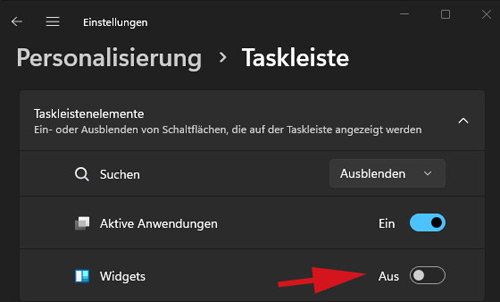
Bei den Widgets rechte Maustaste in der Tsaskleiste und "Taskleisteneinstellung" auswählen. Dann (siehe oben) Widgets auf "Aus" stellen.
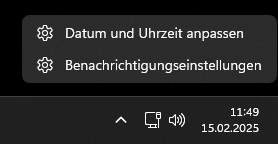
Dann mit Maus und rechte Maustaste im Bereich der Uhr (s. Abb. oben) auf die Taskleiste kIicken und "Benachrchtigungseinstellungen" auswählen.
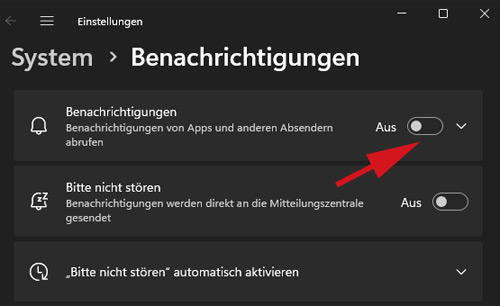
Nun Benachrichtigungen ausschalten (s. Abb. oben) und Fenster schließen.
Sie werden aufgefordert den Internet-Browser entsprechend in der Größe zu skalieren, so dass er zwischen der ggf. vorhandenen Taschenrechner-App (linke Seite) und den Zoom-Videos (rechte Seite) passt (s. Abb. unten).
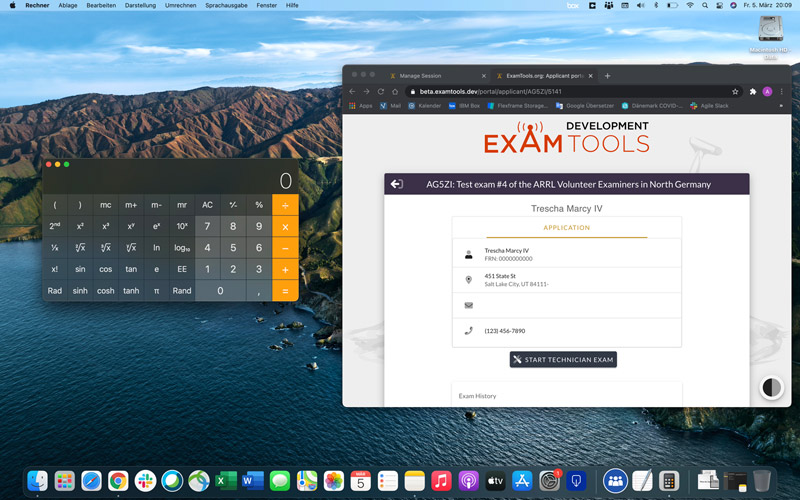
Es ist wichtig den Browser in der Größe wie hier gezeigt zu skalieren (s. Abb. unten).
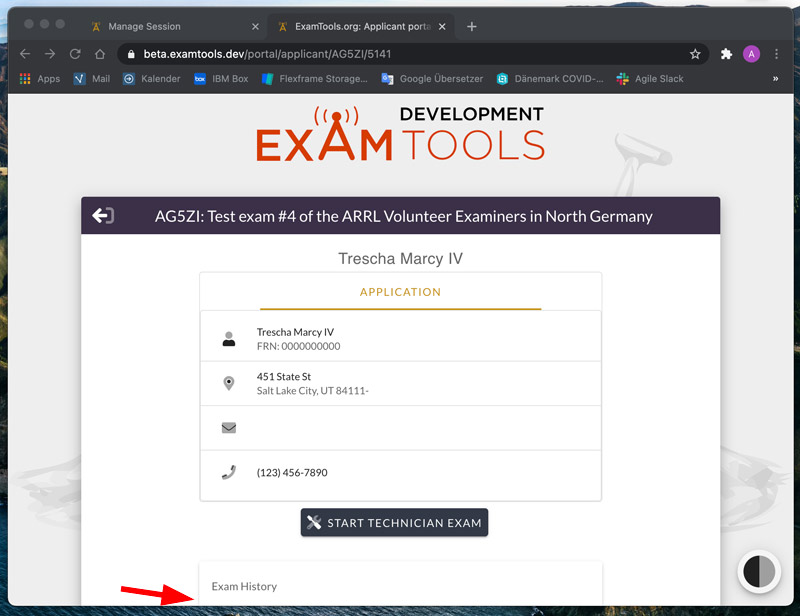
Der untere Bezugspunkt des Browser-Fensters ist der Schriftzug "Exam History" (siehe roter Pfeil).
Zoom
Installieren Sie die Zoom Software, bzw. App auf beiden Geräten, also Computer und Mobiltelefon und testen Sie die Funktion Wichtig ist zu wissen, dass Sie Zoom installieren müssen da ein Betrieb von Zoom im Internet-Bowser für die Prüfung nicht möglich ist.
Während der Prüfung werden Sie mehrmals aufgefordert die Kameraansicht zwischen Normal- und Selfi-Modus in der Zoom-App des Mobiltelefons zu wechseln.
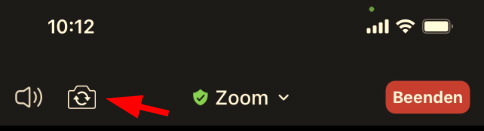
Machen Sie sich bitte damit vertraut wie dies funktioniert. Die Umschaltung erfolgt in der Zoom-App über ein Icon im Kopf der App (s. Abb. oben, Icon neben dem roten Pfeil).
Weiter ist es erforderlich die Audioübertragung in der Zoom-App des Mobiltelefons zu deaktivieren, damit es keine Rückkopplung gibt. Unten sehen Sie am Beispiel eines iOS-Gerätes, wie dies funktioniert.

Klicken Sie zunächst auf das "More" Icon oben rechts im Kopf.

Wählen Sie dann "Disconnect Audio" um das Audio in der Zoom-App auf dem Mobiltelefon während der Prüfung stummzuschalten.
Es ist weiter wichtig, dass Sie während der Prüfung keine eingehenden Telefonanrufe bekommen. Wir empfehlen den Flugmodus zu aktivieren, WLAN für die Zoom-Verbindung auf dem Mobiltelefon einzuschalten und ggf. in den Einstellungen des Mobiltelefons Phone-via-WLAN-Funktionen, wie Sie von vielen Mobilfunk-Providern angeboten werden, während der Prüfung zu deaktivieren.
Kameraeinstellungen
Wie schon gesagt benötigen Sie zwei Kameras und zwar eine Web-Cam in oder auf Ihrem Computer sowie die eingebaute Kamera eines mobilen Endgerätes. Das nächste Bild zeigt ein Beispiel wie die Kamera im Computer Ihr Gesicht zeigen soll.

Positionieren Sie das mobile Endgerät so an der Seite, das folgendes zu sehen ist:
- Ihre Hände auf der Tastatur,
- der Computer-Bildschirm,
- und Ihr Körperprofil mit Kopf.
Hier sind zwei mögliche Beispiele, wie dies aussehen könnte. Manchmal ist es auch hilfreich das mobile Endgerät leicht schräg aufzubauen.

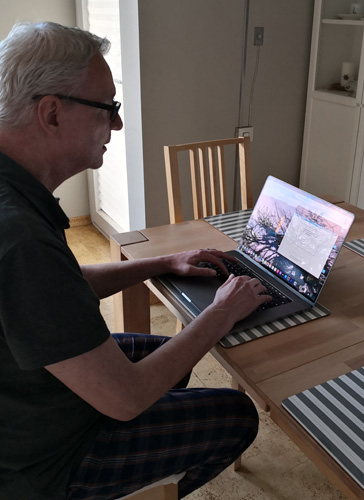
Wichtig ist, das die Kameraposition den ganzen Prüfungszeitraum ihre Position beibehält. Wir empfehlen dafür die Nutzung eines soliden Mobiltelefon-Ständers, wo das Mobiltelefon leicht geneigt aufgelegt wird.
Wir unterstützen Sie!
Wir wissen, dass von Ihnen eine ganze Menge Dinge am Prüfungstag abverlangt werden. Wir helfen Ihnen gerne das Ganze technisch auszuprobieren und bieten eine Zoom-Vorbereitungskonferenz an - auch um Fragen zum Prüfungsraum zu klären. Zudem können Sie uns bei auftretenden Fragen jederzeit per Email oder Telefon ansprechen. Das VE-Team der ARRL DL Nord ist für Sie da.

